HarmonyOS 鸿蒙Next DevEco Studio如何让其连接真机跑起来
HarmonyOS 鸿蒙Next DevEco Studio如何让其连接真机跑起来 我的DevEco Studio,如何让其连接真机跑起来呢?账号登陆时正常,手机也已经调成开发者模式,USB调试设置启动了。
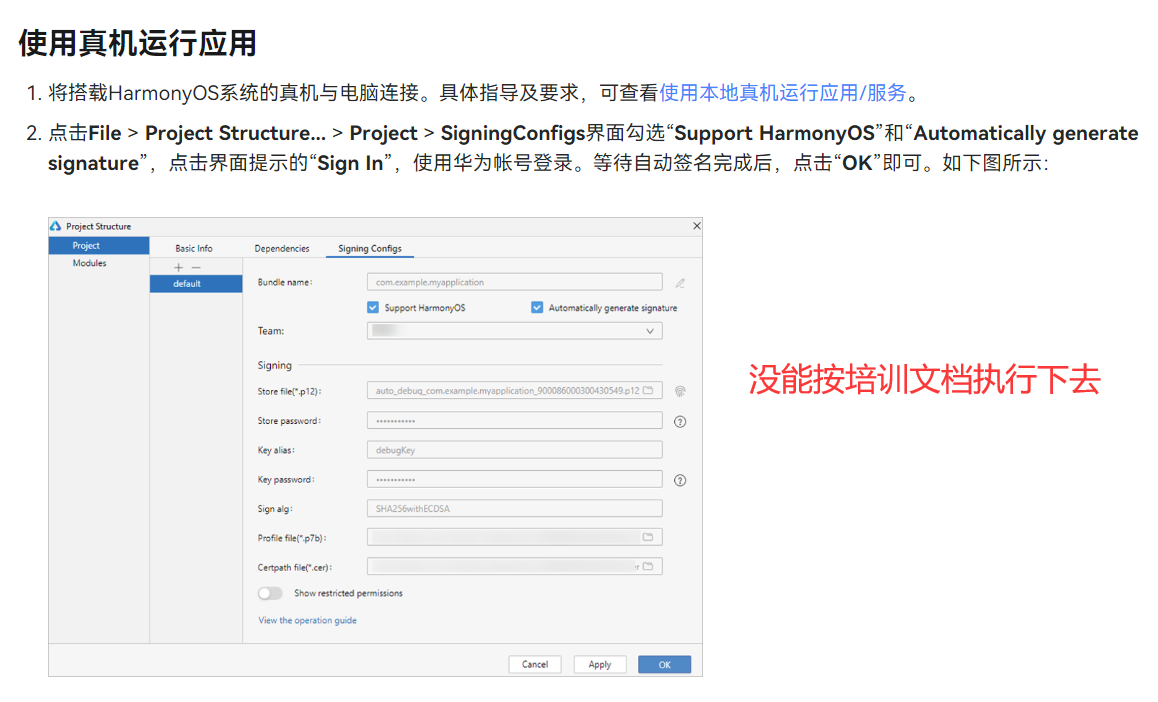
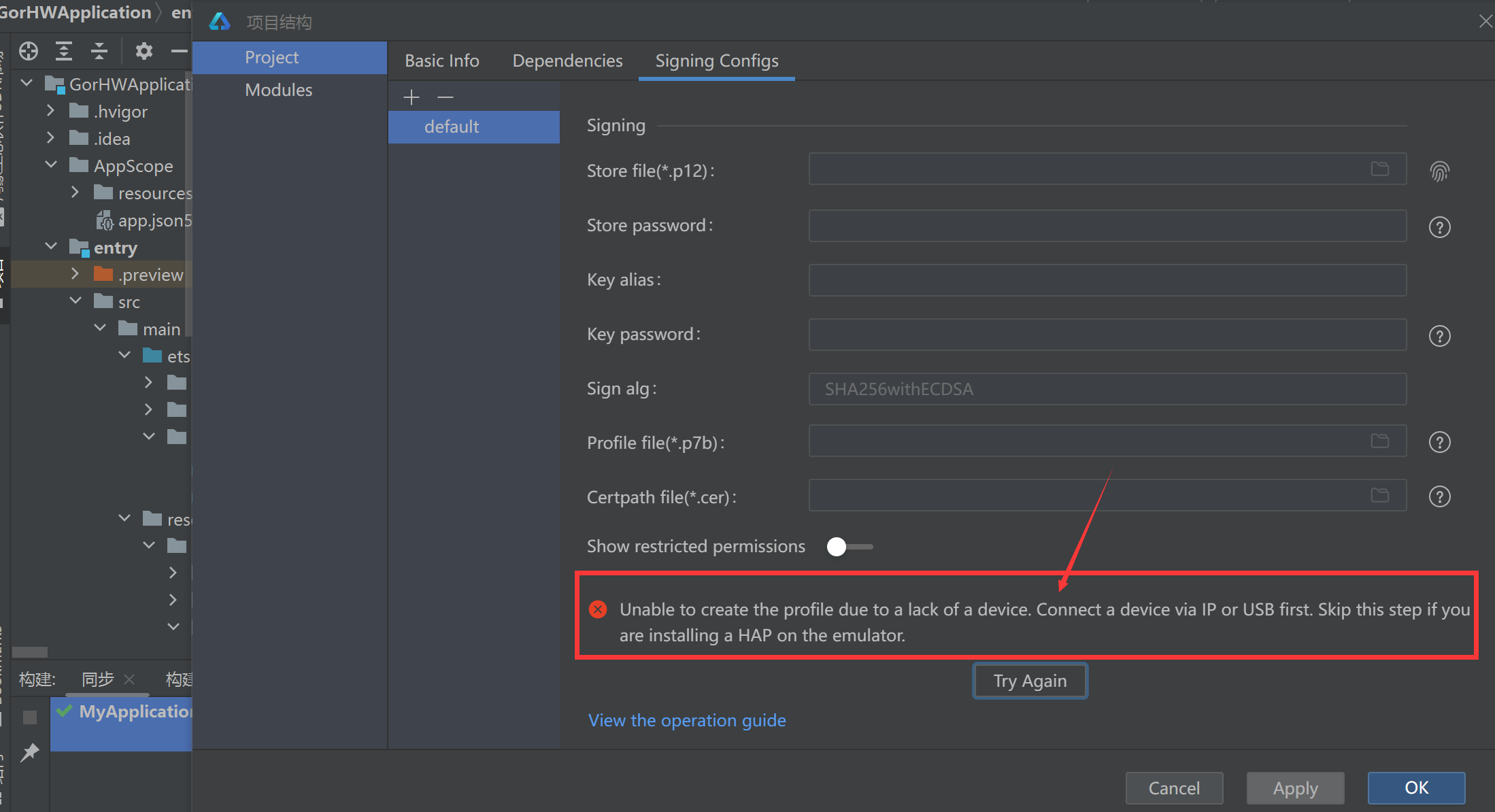
更多关于HarmonyOS 鸿蒙Next DevEco Studio如何让其连接真机跑起来的实战系列教程也可以访问 https://www.itying.com/category-93-b0.html
楼主您好,
手机的系统版本是要和Deveco开发工具的版本对应的,才能进行真机调试的,5.0Beta的对应的是API12版本,而目前API12的手机仅能mate60pro通过申请版本推送升级后使用,且是受限开放的,建议使用模拟器进行调试开发。
模拟器申请地址:https://developer.huawei.com/consumer/cn/activity/201714466699051861/signup
更多关于HarmonyOS 鸿蒙Next DevEco Studio如何让其连接真机跑起来的实战系列教程也可以访问 https://www.itying.com/category-93-b0.html
HarmonyOS(鸿蒙)Next DevEco Studio连接真机运行应用的步骤如下:
-
确保设备已开启开发者模式:在鸿蒙设备上,进入“设置”->“关于手机”,连续点击“版本号”七次,开启开发者模式。然后返回“设置”界面,进入“系统和更新”->“开发人员选项”,开启“USB调试”和“仅充电模式下允许ADB调试”。
-
安装并配置驱动:确保电脑上已安装适用于鸿蒙设备的USB驱动。若未安装,可从华为官网下载并安装。
-
连接设备:使用USB线将鸿蒙设备连接到电脑。在DevEco Studio中,点击顶部菜单栏的“View”->“Tool Windows”->“Device Manager”,查看设备是否成功连接。
-
运行应用:在DevEco Studio中打开你的鸿蒙应用项目,点击运行按钮(绿色三角形)。DevEco Studio会自动检测并连接到已连接的真机,并在该设备上运行你的应用。
如果设备在DevEco Studio的设备管理器中未显示,请检查USB连接、驱动安装、开发者模式及USB调试设置是否正确。
如果问题依旧没法解决请联系官网客服,官网地址是:https://www.itying.com/category-93-b0.html,








